セットバック柱のフープ筋編集
セットバック柱のフープ筋を、下図のように直柱側のフープ筋に平行配筋させることができます。
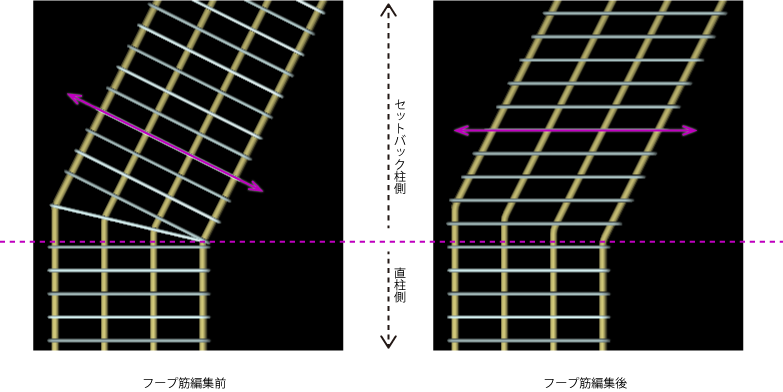
使用箇所
セットバック柱
操作手順
- 鉄筋計算後、柱の3D鉄筋編集画面へ移動します。
Shiftキー+右ドラッグで、柱の側面を正視表示します。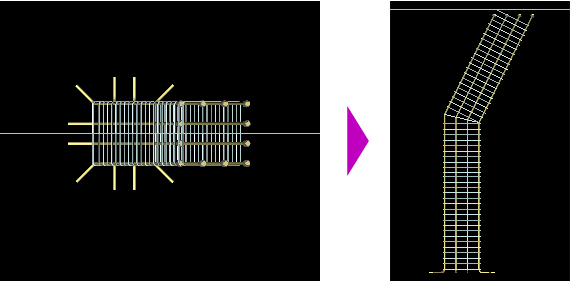
- メニューより、「鉄筋編集」ボタンを選択し鉄筋編集モードにします。

- 自動計算されたセットバック柱側のフープ筋を削除します。
(1)[鉄筋色]設定ウインドウで、フープ筋以外の鉄筋項目はチェックを外し、フープ筋のみ表示します。
(2)メニューより「削除」ボタンを選択し、セットバック柱側のフープ筋を削除します。
(3)[鉄筋色]設定ウインドウで、「主筋」項目にチェックを入れ柱の主筋を再度表示します。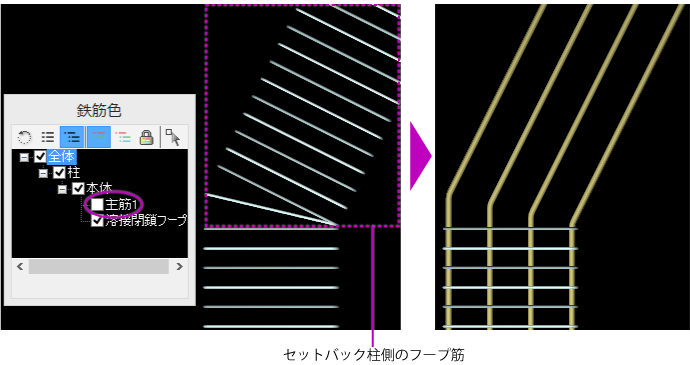
- ここでは、直柱側のフープ筋をセットバック柱側にコピーする方法で平行させますので、
直柱側のフープ筋に垂直する仮の鉄筋を描画し、コピー軌道とします。
(1)メニューより、「鉄筋描画」ボタンを選択し鉄筋描画モードにします。
(2)「表示」選択ウインドウで、「躯体」項目にチェックを入れ、躯体を表示します。
(3)直柱側のフープ筋に垂直した躯体面を右クリックし「躯体面から入力面」を選択します。
(※直柱側のフープ筋を右クリックし「鉄筋軸と直角入力面」を作成してもOKです。)
(4)下図の表示番号順に、鉄筋名称・径・継手を選択し、入力面上で直柱側のフープ筋に垂直するように、Shiftキーを押しながら直線鉄筋を描画します。コピー軌道とする仮の鉄筋ですので、鉄筋名称・径・継手は何でも構いません。
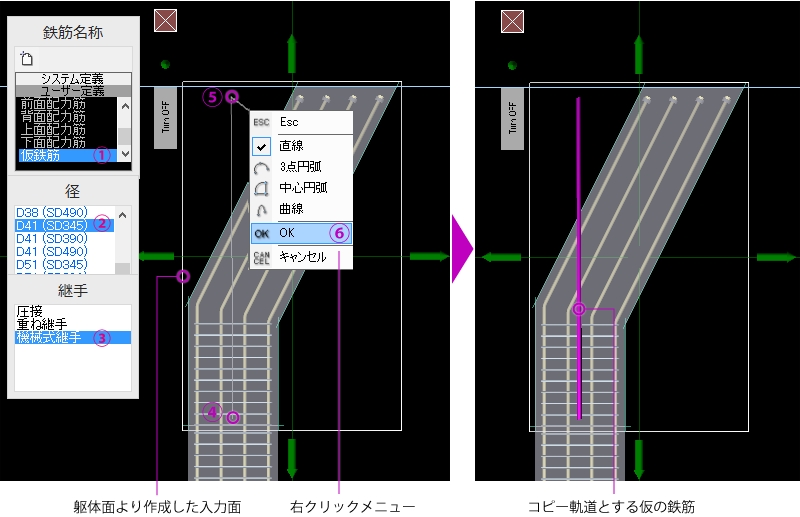
- 直柱側のフープ筋をセットバック柱側にコピーします。
(1)メニューより、「コピー」ボタンを選択します。
(2)コピー方法ダイアログより、「多角線軌道」アイコンを選択します。
(3)コピー軌道とする鉄筋をクリックします。黄緑色に変わります。
(4)コピーするフープ筋、直柱側の一番上のフープ筋をクリックします。「曲げRを追従移動する」、「キザミ」選択ウインドウが表示されます。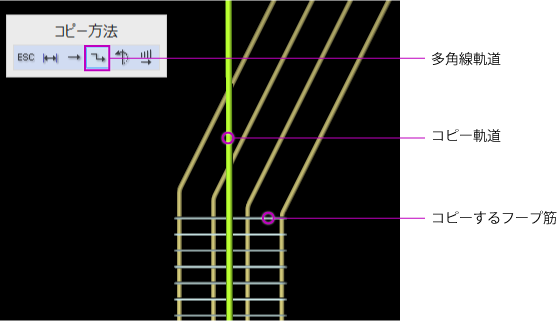
(5)下図のようにキザミ単位を選択し、「中間点にコピーする」にチェックを入れ、マウスをセットバック柱側へ動かします。 指定キザミ単位でフープ筋がコピー移動します。
(6)「曲げRを追従移動する」にチェックを入れます。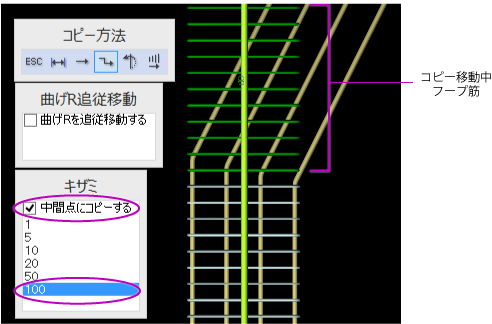
下図のように柱四隅主筋が水色に変わり、コピー移動中のフープ筋の曲げRがセットバック柱側の主筋にフィットします。
(7)そのままマウスをクリックすると、コピー移動中のフープ筋が確定配置されます。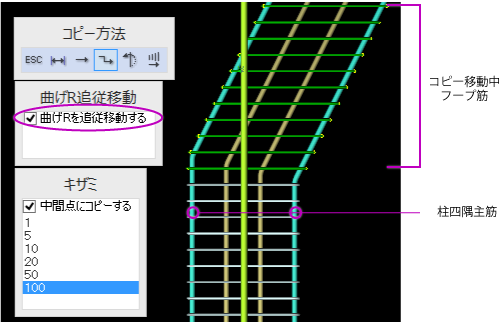
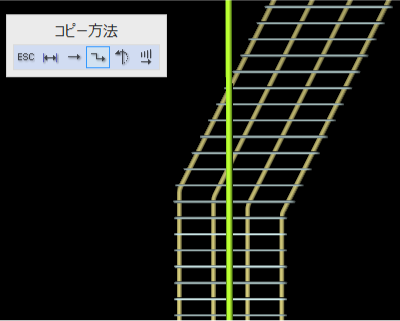
- 最後に、コピー方向とする仮の鉄筋を削除します。
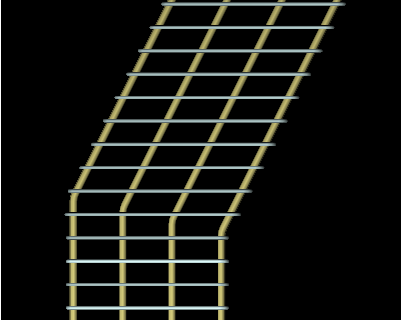
動画を見る
ヒント
- キザミ単位選択ウィンドウで「中間点にコピーする」は、指定キザミ単位がコピーする鉄筋径の2倍以上で表示されます。
- キザミ単位はウインドウ内の右クリックメニューで追加変更できます。